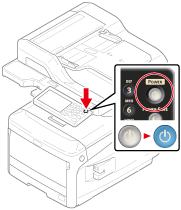Bu Makineyi Bir Ağa Bağlama
Makineyi bir kablosuz LAN'a veya bir LAN kablosuyla bir ağa bağlayın ve ardından operatör panelinden makinenin IP adresini ve diğer ağ bilgilerini girin. IP adresini manüel veya otomatik olarak belirleyebilirsiniz.
Kablosuz LAN'ye (Altyapı) Bağlanma (Yalnızca Kablosuz LAN Modülü Bağlandığında)
Bu makineyi bir ağa kablosuz LAN (Altyapı) ile bağlayın.
Not
Kablosuz LAN modülü (isteğe bağlı) gereklidir.
Bu makineyi kablosuz yerel ağ ortamında kullanmadan önce aşağıdaki uyarıları dikkatlice okuyun.
-
Segment dışı aygıtlarla kablosuz LAN aracılığıyla iletişim kurarken, [Enabling Default Gateway (Varsayılan Ağ Geçidini Etkinleştirme)] öğesini [Wireless (Kablosuz)] olarak ayarlayın.
-
Kablosuz (Altyapı) ve Kablosuz (AP Modu) aynı anda etkinleştirilemez.
-
Makine kablosuz ağ ortamın kullanılıyorsa, makine Derin Uyku moduna değil Uyku moduna girer.
-
(Mikrodalga ya da dijital kablosuz telefon gibi) zayıf radyo sinyali yayan elektrikli ürünleri makineye yakın yerleştirmeyin.
-
Makine ile kablosuz LAN erişim noktaları arasında metal alüminyum çerçeve ya da takviyeli beton duvar varsa, bağlantıların kurulması daha zor olabilir.
-
Kablosuz LAN bağlantısının iletişim hızı ortama bağlı olarak, kablolu LAN ya da USB bağlantısından daha yavaş olabilir. Fotoğraf gibi büyük hacimli veri yazdırmak istiyorsanız, kablolu LAN ya da USB bağlantısıyla yazdırmanız önerilir.
Kablosuz LAN (Altyapı) kullanımı için hazırlık
Makine kablosuz LAN erişim noktaları (WPS destekli) üzerinden bir kablosuz LAN ortamına bağlanabilir.
Kullanmadan önce kablosuz LAN erişim noktanızın aşağıdaki ortamı destekleyip desteklemediğini kontrol edin.
|
Madde |
Değer |
|---|---|
|
Standart |
IEEE 802.11 a/b/g/n |
|
Erişim yöntemi |
Altyapı modu |
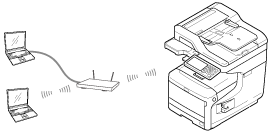
Kablosuz LAN ayarlama yöntemini kontrol etme
Kablosuz LAN erişim noktanızın WPS'i destekleyip desteklemediğini kontrol edin ve ardından bir ayarlama yöntemi seçin.
Erişim noktanız WPS'i destekliyorsa, "WPS ile bağlanma" başlığına bakın ve erişim noktanızın WPS'i destekleyip desteklemediğinden emin değilseniz, "Bağlanmak için Operatör Panelinden Bir Kablosuz LAN Erişim Noktası Seçme".
-
Kablosuz LAN erişim noktası WPS'i destekliyorsa, WPS düğmesiyle kablosuz LAN'a bağlanabilirsiniz.
-
Bağlanmak için Operatör Panelinden Bir Kablosuz LAN Erişim Noktası Seçme
Kablosuz erişim noktası WPS'i desteklemiyorsa, yazıcının bir bağlantı kurmak için algıladığı kablosuz LAN erişim noktalarından kullanmak istediğiniz bir kablosuz LAN erişim noktasını belirleyebilirsiniz.
-
Bağlanmak İçin Operatör Panelinden Manüel Olarak Ayarlama
Kablosuz LAN'a bağlanmak için kablosuz LAN erişim bilgisini (SSID, şifreleme yöntemi ve şifreleme anahtarı) manüel olarak ayarlayın.
-
Bağlantısının Doğru Şekilde Kurulduğunu Kontrol Etme
Bu bölüm kablosuz LAN'la bağlantının düzgün şekilde kurulup kurulmadığını yazıcıyı kullanarak kontrol etme prosedürünü anlatır.
Kablosuz LAN (AP Modu) aracılığıyla bağlanma (Yalnızca Kablosuz LAN Modülü Bağlandığında)
Kablosuz LAN (AP modu) kablosuz aygıtları (bilgisayarlar, tablet bilgisayarlar, akıllı telefonlar vb.) bir kablosuz LAN erişim noktası kullanılmadan doğrudan makineye bağlar.
Not
-
Kablosuz (Altyapı) ve Kablosuz (AP Modu) aynı anda etkinleştirilemez.
-
Kablosuz (AP Modu) etkinleştirildiğinde, makine Derin Uyku moduna girmez, ancak Uyku moduna girer.
-
(Mikrodalga ya da dijital kablosuz telefon gibi) zayıf radyo sinyali yayan elektrikli ürünleri makineye yakın yerleştirmeyin.
-
Makine ile kablosuz aygıtlar (bilgisayarlar, tabletler, akıllı telefonlar vb.) arasında metal, alüminyum çerçeve ya da takviyeli beton duvar varsa, bağlantıların kurulması daha zor olabilir.
-
Kablosuz LAN bağlantısının iletişim hızı ortama bağlı olarak, kablolu LAN ya da USB bağlantısından daha yavaş olabilir. Fotoğraf gibi büyük hacimli veri yazdırmak istiyorsanız, kablolu LAN ya da USB bağlantısıyla yazdırmanız önerilir.
Kablosuz LAN (AP modu) kullanımı için hazırlık
Kablosuz aygıtları (bilgisayarlar, tablet bilgisayarlar, akıllı telefonlar vb.) doğrudan bağlamak için makineyi basitleştirilmiş kablosuz erişim noktası olarak kullanabilirsiniz.
Kablosuz aygıtların aşağıdaki gereksinimlere uygun olup olmadığını kontrol edin.
|
Öğe |
Değer |
|---|---|
|
Standart |
IEEE802.11 b/g/n |
|
Güvenlik |
WPA2-PSK(AES) |
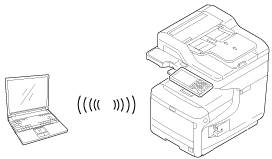
Kablosuz LAN (AP modu) ayarlama yöntemi kontrolü
Kablosuz aygıtların (bilgisayarlar, tablet bilgisayarlar, akıllı telefonlar vb.) WPS-PBC (basmalı düğme) destekli olup olmadığını kontrol edin ve ayar yöntemini seçin.
Kablosuz aygıtlarınız WPS-PBC'yi destekliyorsa, "Otomatik bağlantı (basmalı düğme)", aygıtlarınızın destekleyip desteklemediğini bilmiyorsanız, "Manuel Kurulum" bölümüne bakın.
-
Otomatik bağlantı (basmalı düğme)
Kablosuz aygıtlarınız (bilgisayarlar, tablet bilgisayarlar, akıllı telefonlar vb.) WPS-PBC'yi (basmalı düğme) destekliyorsa, WPS düğmesi ile kablosuz LAN'ye (AP modu) bağlayabilirsiniz.
-
Manuel Kurulum
Kablosuz aygıtlarınız (PC, tablet bilgisayarlar, akıllı telefonlar vb.) WPS-PBC'yi (basmalı düğme) desteklemiyorsa, kablosuz LAN'ye (AP modu) bağlamak için kablosuz aygıtlarınızda (bilgisayarlar, tablet bilgisayarlar, akıllı telefonlar vb.) makinenin [SSID (SSID)] ve [Password (Parola)] öğesini girebilirsiniz.
Ayrıntılar için bkz. "Kablosuz LAN'ye (AP modu) Bağlanma (Yalnızca Kablosuz LAN Modülü Bağlandığında)".
Bir LAN Kablosu ile Bağlama
Ağ üzerinde herhangi bir DHCP sunucusu yoksa, bilgisayarın ya da makinenin IP adresini elle ayarlamanız gerekir.
Ağ yöneticiniz, internet servis sağlayıcınız ya da router üreticiniz tarafından benzersiz bir IP adresi girme talimatı aldığınızda, bilgisayar ve makinenin IP adresini elle ayarlamanız gerekir.
Not
-
Bu prosedürden önce bilgisayarın ağ ayarını tamamlayın.
-
Yönetici olarak oturum açmanız gerekir.
-
Bir IP adresini elle ayarlıyorsanız, kullanılacak IP adresi için ağ yöneticinizle ya da internet servis sağlayıcınızla iletişime geçin. IP adresi yanlış ayarlanmışsa, ağ çökebilir veya İnternet erişimi devre dışı kalabilir.
-
Segment dışı aygıtlarla kablolu LAN aracılığıyla iletişim kurarken, [Enabling Default Gateway (Varsayılan Ağ Geçidini Etkinleştirme)] öğesini [Wired (Kablolu)] olarak ayarlayın.
Kısa not
-
Yalnızca bir makine ve bir bilgisayardan oluşan küçük bir ağ oluşturuyorsanız, IP adreslerini aşağıda gösterildiği gibi ayarlayın (RFC1918'e göre).
-
Bilgisayar için
IP adresi: 192.168.0.1 ile 254 arası
Alt ağ maskesi: 255.255.255.0
Varsayılan ağ geçidi: Kullanılmıyor
DNS sunucusu: Kullanılmıyor
-
Makine için
IP adresi ayarı: Manüel Besleme
IP adresi: 192.168.0.1 - 254 (Bilgisayarın IP adresinden farklı bir değer seçin.)
Alt ağ maskesi: 255.255.255.0
Varsayılan ağ geçidi: 0.0.0.0
Ağ ölçeği: Küçük
-
-
[Ağ Ölçeği] öğesini ayarlamak için, [Cihaz Ayarları] > [Yönetici Kurulum] > [Ağ Menüsü] > [Ağ Kurulumu] > [Ağ Ayarı] > [Ağ Ölçeği] > [Küçük] öğesini seçin.
-
Bir LAN kablosu ve hub hazırlayın.
Bir LAN kablosu (kategori 5 ya da daha yükse, burgulu çift, düz) ve bir hub hazırlayın.
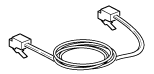

-
Makine ve bilgisayarı kapatın.
-
Çekirdeği LAN kablosuna takın.
LAN kablosunu tek döngülü olarak kablonun ucundan 2 ila 3 cm uzunlukta sarın ve çekirdeği düğümlenmiş kabloya takın.
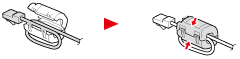
-
LAN kablosunun bir ucunu makinenin arkasındaki ağ arabirim sağlayıcısına takın.
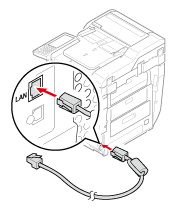
-
LAN kablosunun diğer ucunu hub'a takın.
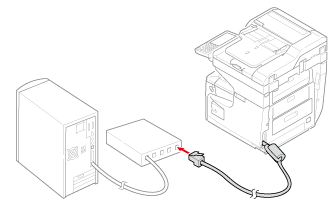
-
Makineyi açın.